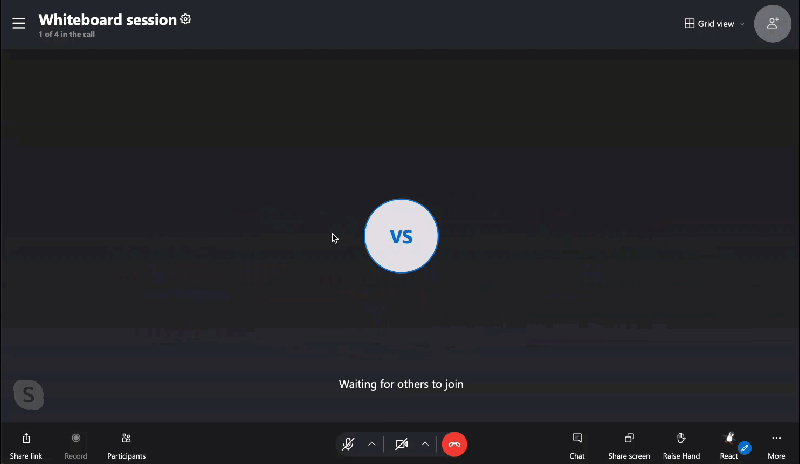在 Skype、Windows、Linux 和 Web 版中,您可以在通話時使用圖釋和動畫反應來回應。 您也可以自訂通話期間可以使用哪些反應。
若要在通話期間Skype回應:
- 將游標React通話控制項 中的按鈕上。
- 從功能表選取圖釋。
- 您的圖釋會顯示在視音訊或虛擬人像上的通話中。
若要自訂可用的反應:
- 選取按鈕旁
 的自訂通話React按鈕。
的自訂通話React按鈕。 - 選取 您想要從 反應選擇器移除的任何反應旁的減號。
- 選取 要新 加入反應選擇器之任何反應旁的加號。
- 在通話反應選擇器中,您最多可以有六個反應。 新的反應會新增到您的反應選擇器前面。
- 自訂反應列的最後一個圖釋會變成預設的通話反應按鈕。
- 您可以在自訂通話反應視窗底部,從各種類別選取 不同的 選項。
- 選取 完成 以儲存自訂的反應選擇器。
- 如果您 不想儲存對反應選擇器進行變更,請選取關閉。
若要在通話期間傳送動畫反應:
- 選取按鈕旁
 的自訂通話React按鈕。
的自訂通話React按鈕。 - 選取 您想要從 反應選擇器移除的任何反應旁的減號。
- 選取 要新 加入反應選擇器之任何反應旁的加號。
- 下列圖釋會觸發通話動畫:

- 選取 完成 以儲存自訂的反應選擇器。
- 在通話期間選取任何動畫反應。 通話中的每個使用者都會看到動畫,以及誰送出反應。